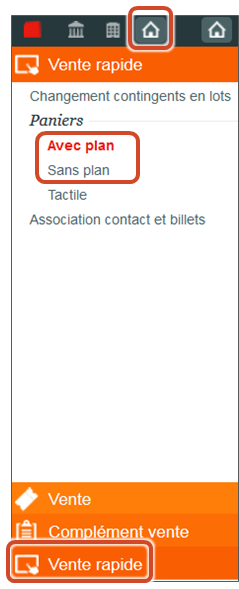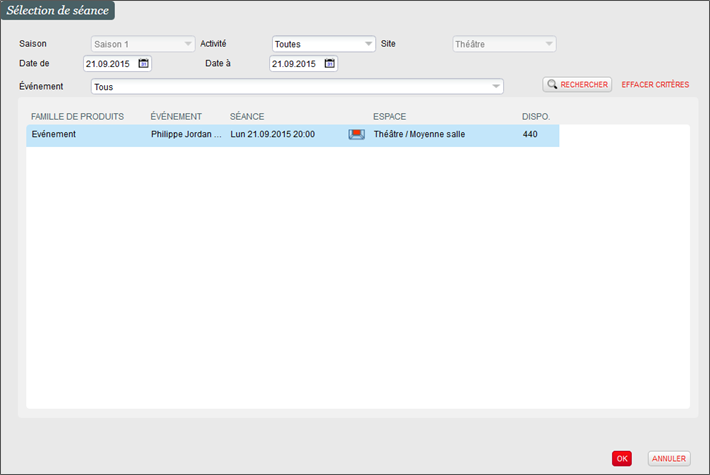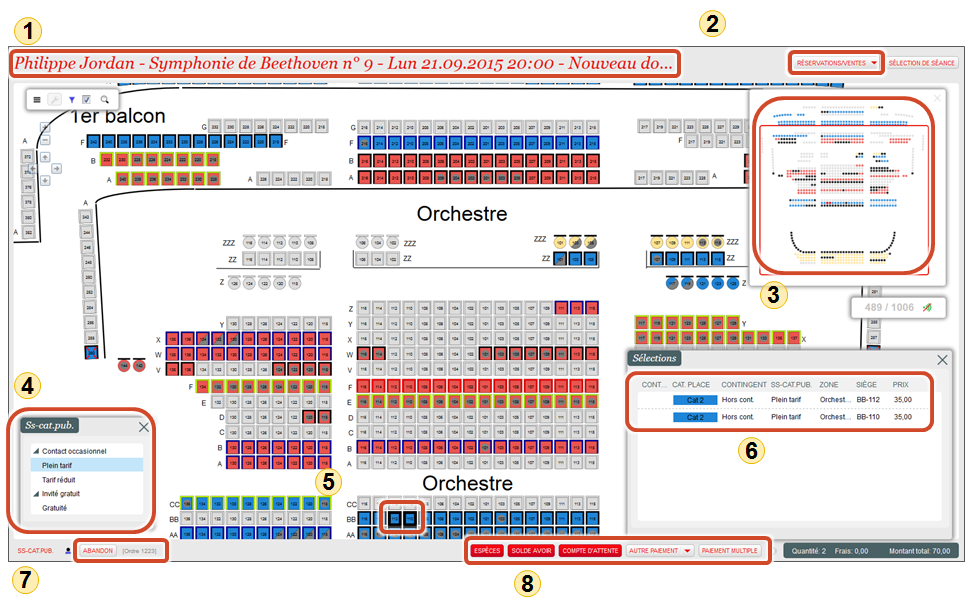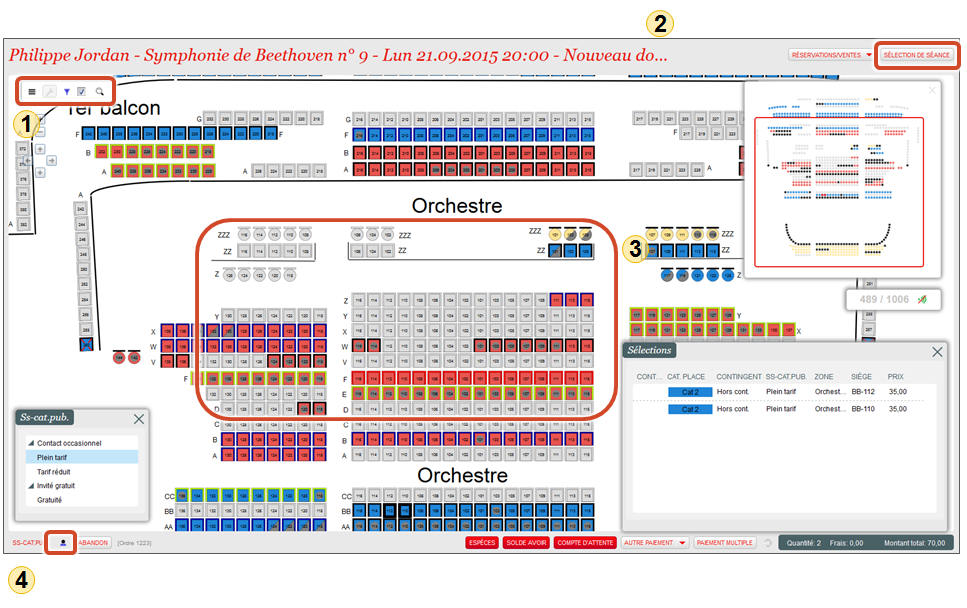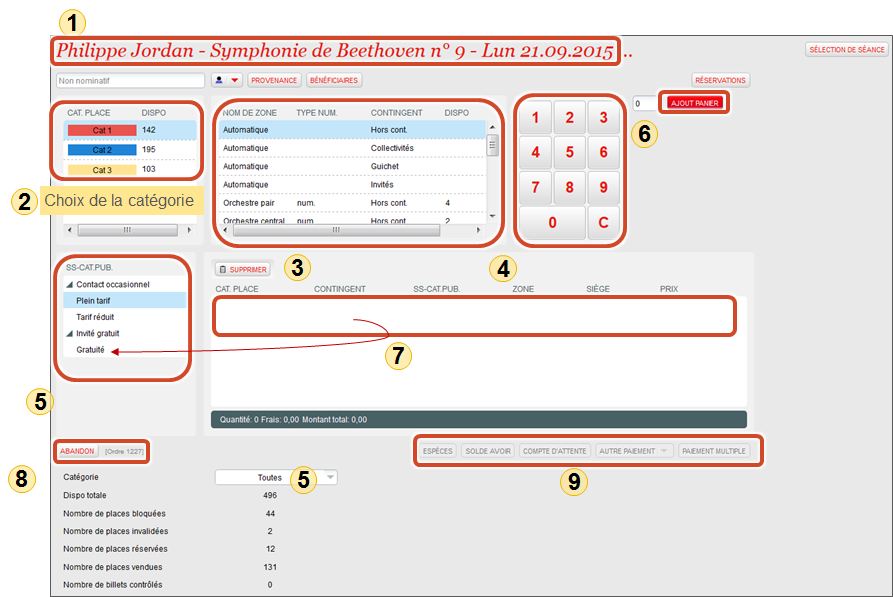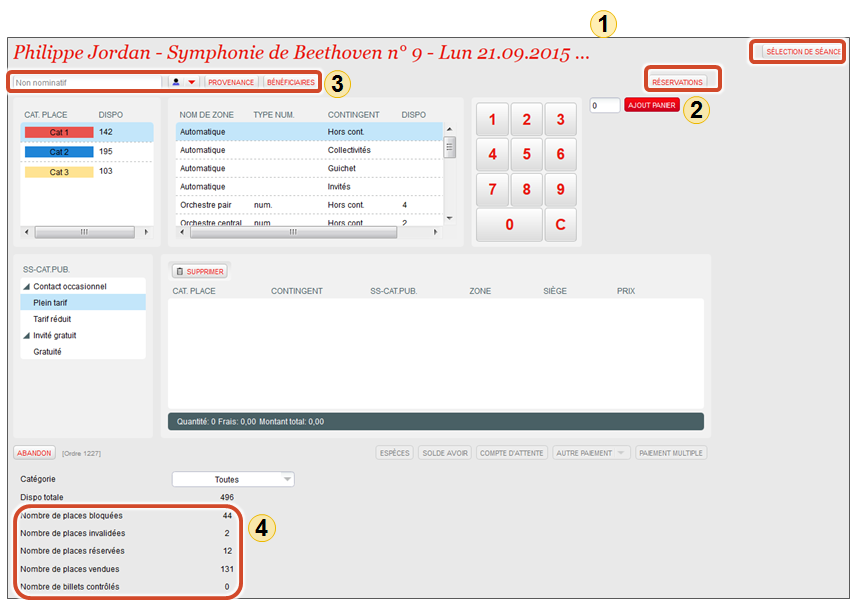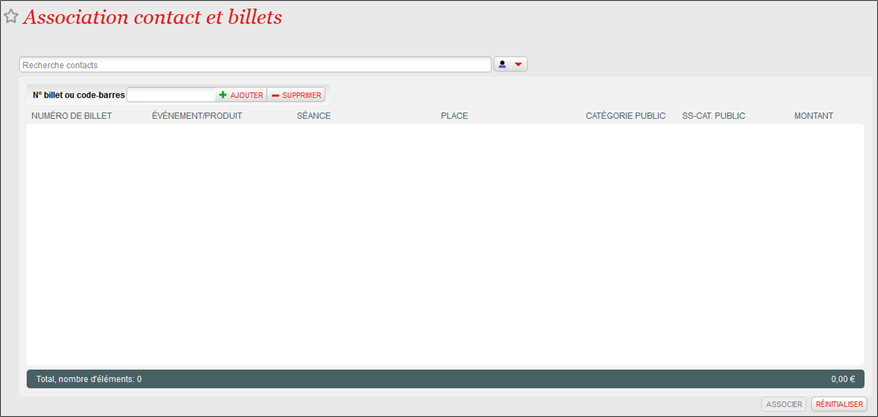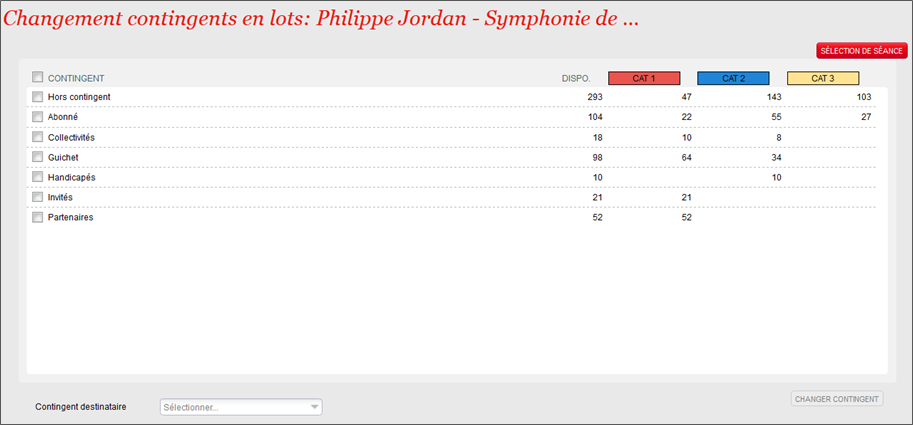...
Le panier Sans plan permet de vendre des séances numérotées ou non avec une attribution automatique des places par le système.
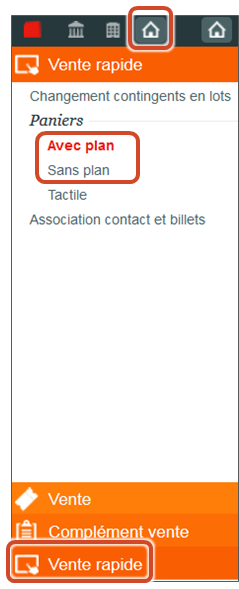
Pour le contexte Vente, une caisse est nécessaire.
Si une caisse est déjà ouverte, aucun écran n’est affiché.
Si aucune caisse n’est ouverte et si une ou plusieurs caisses sont fermées (elles peuvent être ré-ouvertes), l’écran «Ouverture d’une caisse» est affiché, pour :
- Soit ré-ouvrir une caisse existante
- Soit créer une nouvelle caisse, ce qui affiche l’écran «Création d’une nouvelle caisse»
Si aucune caisse n’est ouverte ni fermée, l’écran «Création d’une nouvelle caisse» est affiché.
 Image Added
Image AddedLors de l’accès aux paniers de vente rapide avec ou sans plan, l’opérateur peut sélectionner la séance sur laquelle il veut travailler. Par défaut la séance du jour est affichée.
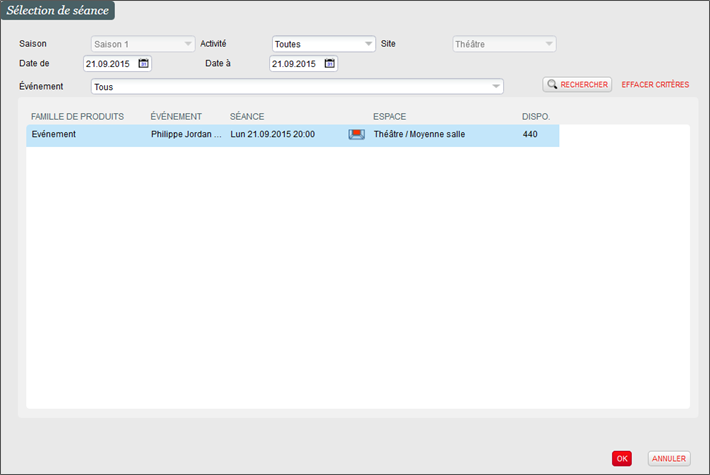 Image Added
Image AddedPrésentation du panier de vente
| | |
|---|
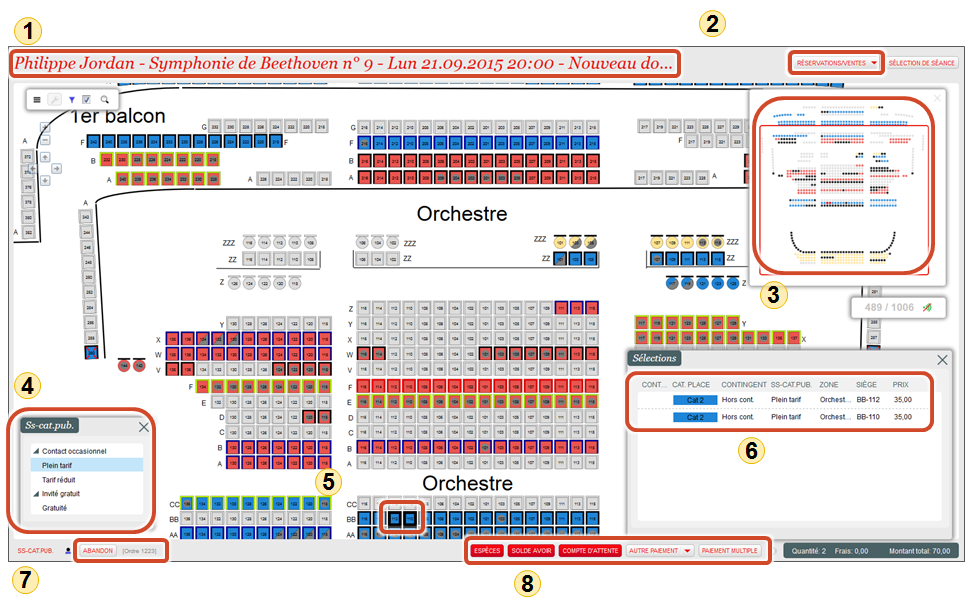 Image Added Image Added | Panier rapide avec plan - Vente - Nom et date de la séance de travail
- Liste des places réservées sur la séance (reprise, libération)
- Plan de navigation
- Sélection du tarif
- Sélection des places sur le plan 'clic'
- Places sélectionnées
- Abandon du panier (création d'une nouvelle commande)
- Paiement et clôture de la commande
|
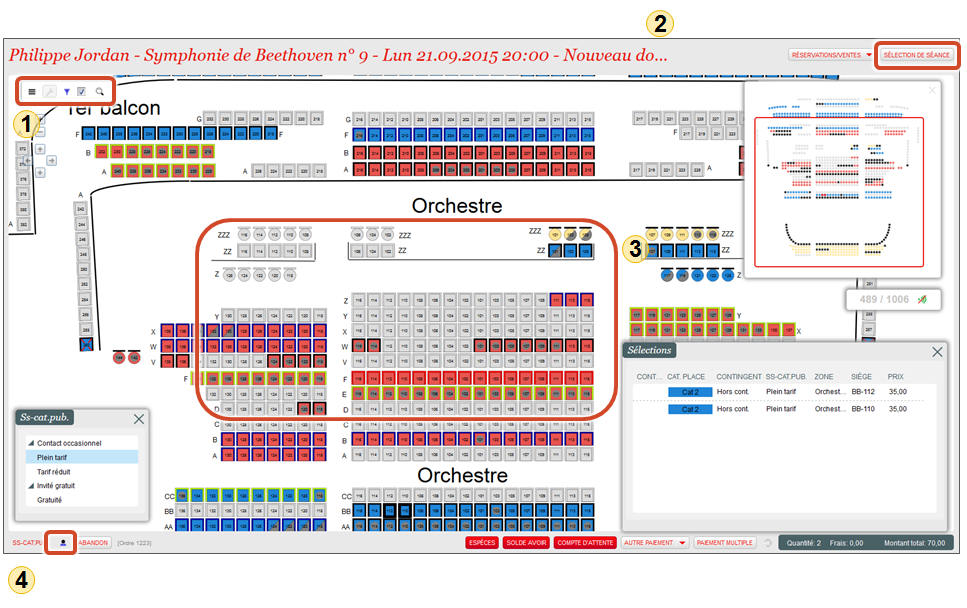 Image Added Image Added | Panier rapide avec plan - Autres fonctions - Fonctions sur le plan de salle :
- impression du plan et modification de l'affichage ;
- passage en mode Gestion (modification contingents et catégories) ;
- filtres ;
- recherche d 'une commande / contact
- Sélection d'une autre séance de travail
- Utilisation du plan de salle :
- sélection / désélection place par place via un clic ;
- sélection d'un lot de places via le passage de la souris avec clic enfoncé ;
- désélection de toutes les places via un clic droit
- Indication de la provenance du spectateur (pays, code postal) ou sélection / création d'un contact pour identifier la commande
|
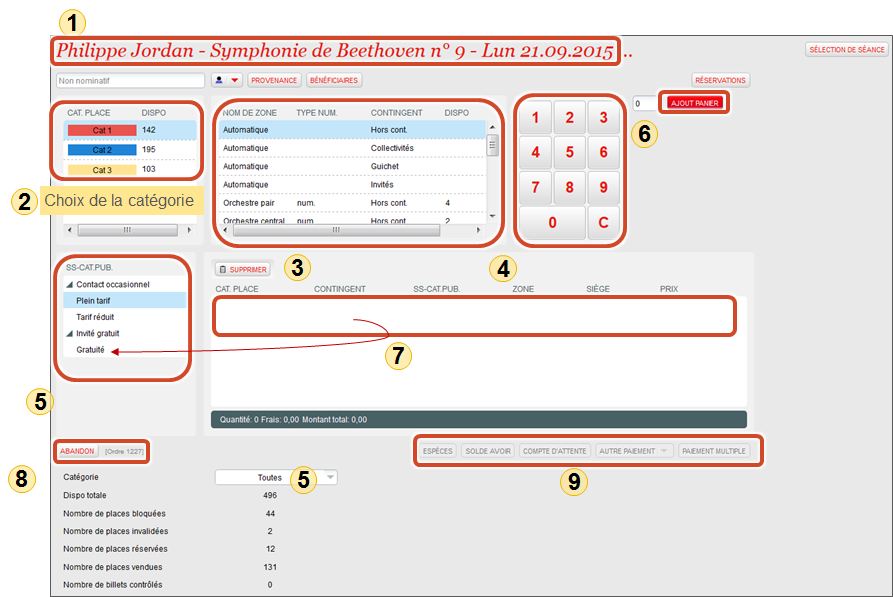 Image Added Image Added | Panier rapide sans plan - Vente - Nom et date de la séance de travail
- Choix de la catégorie
- Choix de la zone
- Choix de la quantité
- Sélection du tarif
- Ajout au panier
- Places sélectionnées (glisser/déposer la place sur le tarif pour le modifier)
- Abandon du panier (création d'une nouvelle commande)
- Paiement et clôture de la commande
|
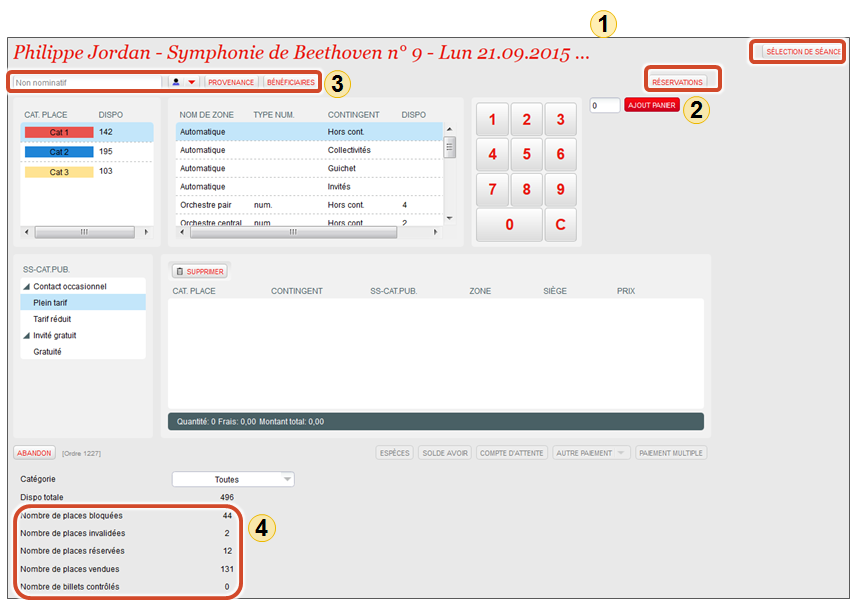 Image Added Image Added | Panier rapide sans plan - Autres fonctions - Sélection d'une autre séance de travail
- Liste des résas (reprise, libération)
- Gestion du contact : indication de la provenance ; saisie des bénéficiaires ; sélection / création d'un contact pour identifier la commande
- Informations sur l'état des places
|
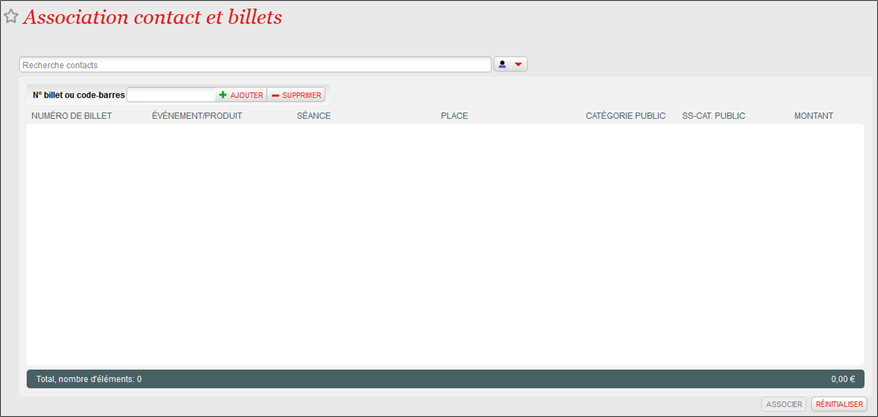 Image Added Image Added | L'écran Association contact et billets permet d’associer après l’achat un contact à un billet. Processus : - Sélection/création du contact
- Scan du billet
- Associer
|
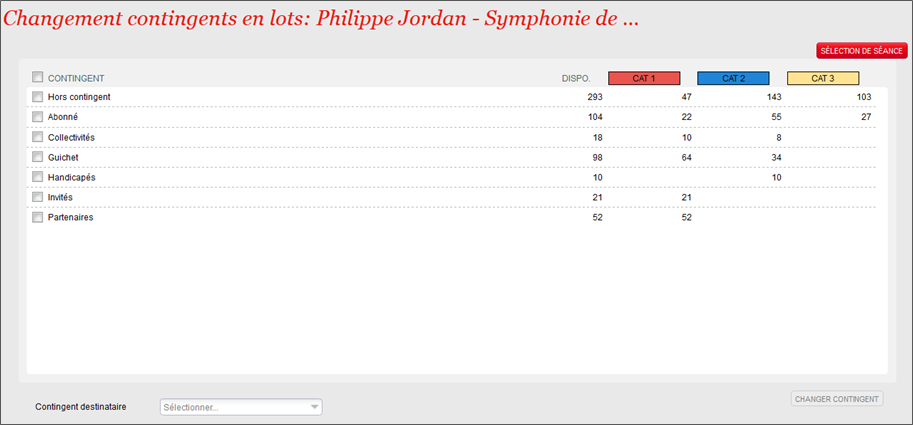 Image Added Image Added | L'écran Changement de contingent en lot permet de changer les contingent en lot sur la séance de travail. Processus : - Sélectionner le contingent d’origine
- Choisir le contingent destinataire
- Changer contingent
|
| | |
|---|
 | Menu Liste des dossiers - Il est possible de visualiser la liste de tous les dossiers qui satisfont les filtres
- La consultation d’un dossier ouvre le détail d’un dossier
|
 | Menu Détail d'un dossier - Visualisation par défaut du dernier dossier du même opérateur, pour le point de vente du contexte.
- Possibilité de naviguer sur tous les dossiers de l’opérateur, effectués sur le point de vente du contexte.
- Possibilité de saisir un numéro de dossier pour la visualiser.
- Possibilité d’effectuer des actions sur le dossier (barre de menu)
Editer : impression des billets et des documents associés au dossier, ou impression de nouveaux documents Reprendre : reprise de places ou d’articles pour les échanger ou les rembourser Détails : liste des règlements, des contacts, des bénéficiaires des billets, des envois |
...